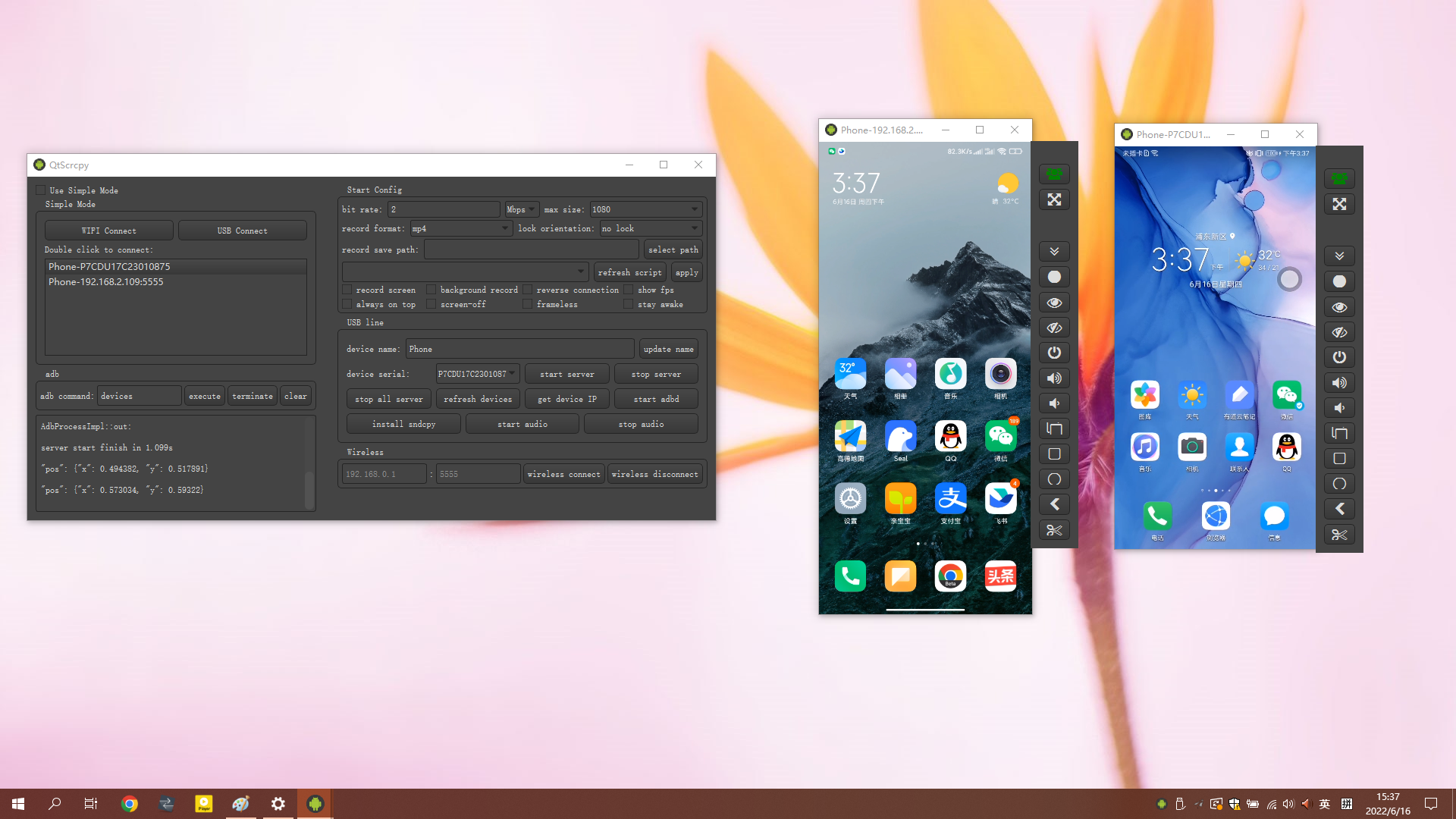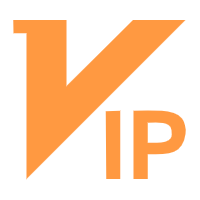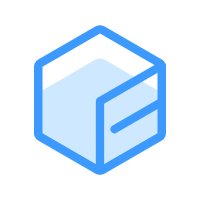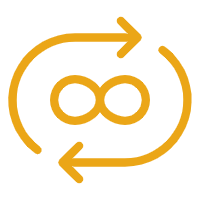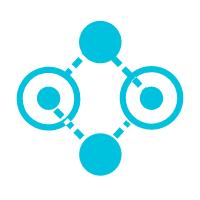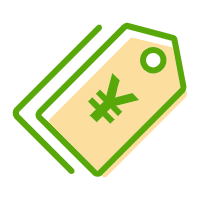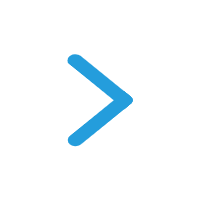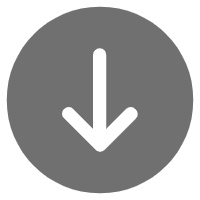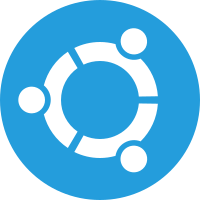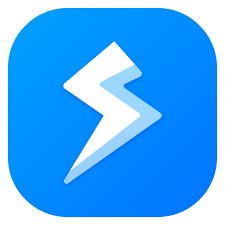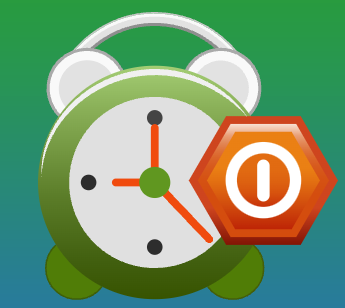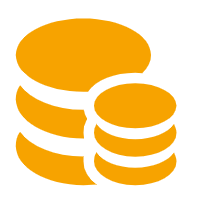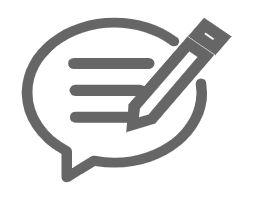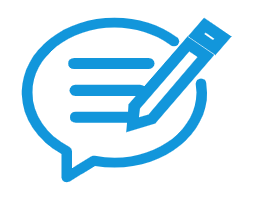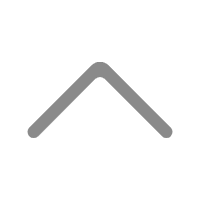QtScrcpy是一款基于Qt ffmpeg opengl开发的开源跨平台安卓实时投屏软件,在Scrcpy的基础上新增功能的安卓手机投屏工具,可以通过 USB / 网络连接Android设备,把手机屏幕投映到电脑,电脑还可以操作手机,不需要root特权,不需要在手机安装任何东西。 主要使用C++开发,一个实例最多可同时支持16个Android设备连接,同时支持 GNU/Linux ,Windows 和 MacOS 三大主流桌面平台。
它专注于:
- 精致 (仅显示设备屏幕)
- 性能 (30~60fps)
- 质量 (1920×1080以上)
- 低延迟 (35~70ms)
- 快速启动 (1s 内就可以看到第一帧图像)
在你的电脑上接入Android设备,然后运行程序,点击 一键USB连接 或者 一键WIFI连接
无线连接步骤
- 将手机和电脑连接到同一局域网
- 安卓手机端在开发者选项中打开 USB 调试
- 通过 USB 连接安卓手机到电脑
- 点击刷新设备,会看到有设备号更新出来
- 点击获取设备 IP
- 点击启动 adbd
- 无线连接
- 再次点击刷新设备,发现多出了一个 IP 地址开头的设备,选择这个设备
- 启动服务
备注:启动 adbd 以后无需继续连接 USB 线,以后连接断开都不再需要,除非 adbd 停止运行
界面解释
启动配置:启动服务前的功能参数设置
分别可以设置本地录制视频的比特率、分辨率、录制格式、录像保存路径等。
- 仅后台录制:启动服务不显示界面,只录制 Android 设备屏幕
- 窗口置顶:Android 设备显示窗口置顶
- 自动息屏:启动服务以后,自动关闭 Android 设备屏幕以节省电量
- 使用 Reverse:服务启动模式,出现服务启动失败报错 "more than one device" 可以去掉这个勾选尝试连接
刷新设备列表:刷新当前连接的设备
启动服务:连接到 Android 设备
停止服务:断开与 Android 设备的连接
停止所有服务:断开所有已连接的 Android 设备
获取设备ip:获取到 Android 设备的 IP 地址,更新到无线区域中,方便进行无线连接
启动adbd:启动 Android 设备的 adbd 服务,无线连接之前,必须要启动
无线连接:使用无线方式连接 Android 设备
无线断开:断开无线方式连接的 Android 设备
命令行:执行自定义 adb 命令(目前不支持阻塞命令,例如shell)
功能
- 实时显示 Android 设备屏幕
- 实时键鼠控制Android设备
- 屏幕录制
- 截图
- 无线连接
- 多设备连接与群控
- 全屏显示
- 窗口置顶
- 安装 apk:拖拽apk到显示窗口即可安装
- 传输文件:拖拽文件到显示窗口即可发送文件到 Android 设备
- 后台录制:只录制屏幕,不显示界面
- 剪贴板同步: 在计算机和设备之间同步剪贴板:
Ctrl + c将设备剪贴板复制到计算机剪贴板;Ctrl + Shift + v将计算机剪贴板复制到设备剪贴板;Ctrl + v将计算机剪贴板作为一系列文本事件发送到设备(不支持非ASCII字符)
- 同步设备扬声器声音到电脑(基于sndcpy,仅支持安卓10级以上,目前不推荐使用,可使用蓝牙连接替代)
- 非侵入性 (不在设备上安装任何软件)
自定义按键映射
可以根据需要,自己编写脚本将键盘按键映射为手机的触摸点击,编写规则在这里。
默认自带了针对和平精英手游和抖音进行键鼠映射的映射脚本,开启平精英手游后可以用键鼠像玩端游一样玩和平精英手游,开启抖音映射以后可以使用上下左右方向键模拟上下左右滑动,你也可以按照编写规则编写其他游戏的映射文件,默认按键映射如下:
自定义按键映射操作方法如下:
- 编写自定义脚本放入 keymap 目录
- 点击刷新脚本,确保脚本可以被检测到
- 选择需要的脚本
- 连接手机并启动服务之后,点击应用脚本
- 按
~(即脚本中定义的 SwitchKey)键切换为自定义映射模式即可启用 - 再次按~键切换为正常控制模式
- (对于和平精英等游戏)若想使用方向盘控制载具,记得在载具设置中设置为单摇杆模式